Добавлен: 07.11.2023
Просмотров: 200
Скачиваний: 1
ВНИМАНИЕ! Если данный файл нарушает Ваши авторские права, то обязательно сообщите нам.
СОДЕРЖАНИЕ
1.1.2 Роль веб-сайта в работе медицинской клиники
1.2 Обоснование выбора средств создания веб-сайта
1.3 Обзор систем управления базами данных
2.1.3 Характеристики оборудования
2.3 Средства для разработки и проектирование сайта
2.3.1 Анализ средств для разработки и создания Web-сайта
2.3.2 Фреймворки, используемые при разработке Web-сайтов: сравнительный анализ
2.3.4 Разработка веб-сайта в CMS WordPress
3. Тестирование веб-сайта и руководство пользователя
2.3.4 Разработка веб-сайта в CMS WordPress
Перед тем, как приступить к разработке веб-сайта в CMS WordPress, необходимо установить систему на хостинг и настроить необходимое ПО для работы с ним.
Для установки CMS WordPress был скачан дистрибутив c официального веб-сайта ru.wordpress.org. После скачивания дистрибутива был установлено программное обеспечение OpenServer. Данный программный комплекс включает в себя тщательно подобранный набор серверного программного обеспечения, а также невероятно удобную и продуманную управляющую утилиту, которая обладает мощными возможностями по администрированию и настройке всех доступных компонентов.
Базовые модули
-
Apache: 2.2.31, 2.4.38, 2.4.41, 2.4.53 + auth_ntlm, fcgid, maxminddb, xsendfile -
Bind: 9.16.28 -
FTP FileZilla: 0.9.60 -
Ghostscript: 9.56.1 -
Nginx: 1.21.6 + ssl_preread, image_filter, geoip, geoip2, brotli -
NNCron Lite: 1.17 -
Sendmail: 32
После установки системы необходимо подготовить будущую базу данных и панель администратора для дальнейшей работы с дистрибутивами. OpenServer Panel изображена на рисунке 7.
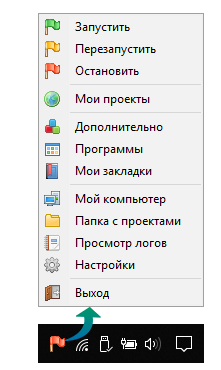
Рисунок 7- OpenServer Panel
Для начала, необходимо подготовить файлы исходного шаблона для переноса на WordPress. Нужно создать новую папку с нашим веб-сайтом в WordPress.
После всех манипуляций создаём администратора для веб-сайта и заходим в WordPress для создания сайта. На рисунке 8 изображён интерфейс Wordpress.
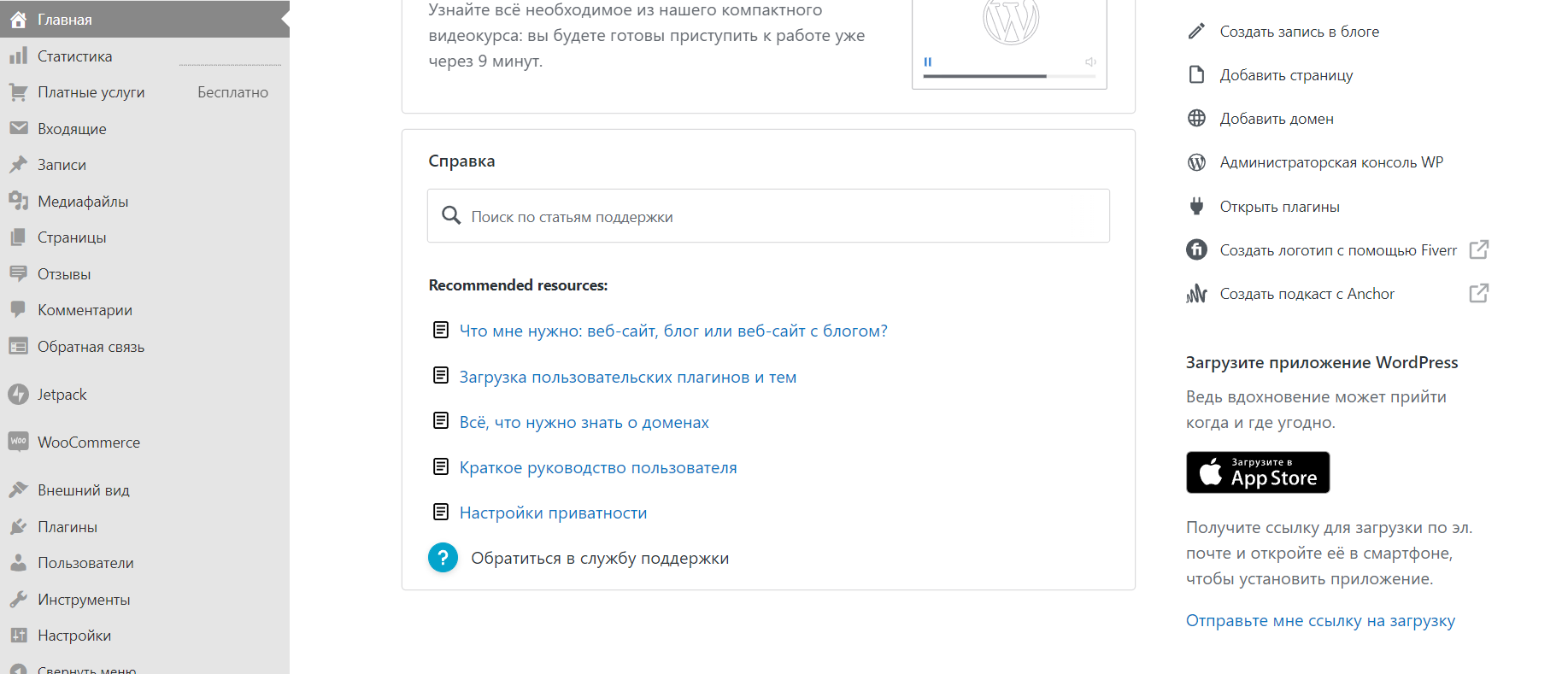
Рисунок 8- Интерфейс Wordpress
После того, как сайт был создан нужно создать домен для него, для сайта поликлиники был выбран домен https://delya-food.online/. Листинг сайта изображён в Приложении А.
На основе созданных шаблонов и с помощью CMS WordPress был разработан конечный продукт — веб-сайт. На главной странице расположена активная кнопка «Book Appointment», контактная информация, активные иконки оказываемых услуг и информация о руководстве медицинской клиники. Главная страница веб-сайта представлена на рисунке 9.
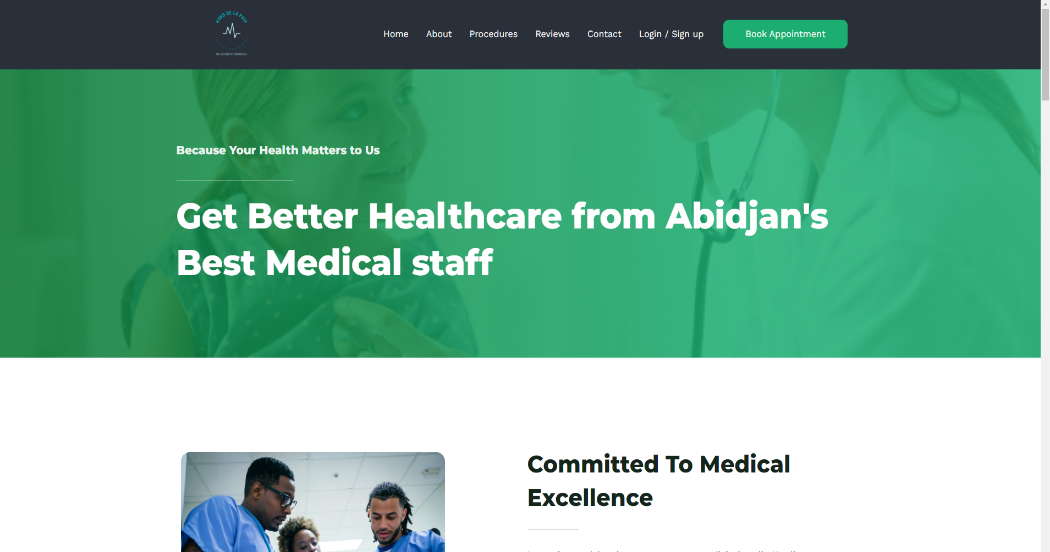
Рисунок 9- Главная страница веб-сайта поликлиники
В блоке «About» главной страницы расположена кликабельная иконка на услуги снизу блока, сверху написана информация о поликлинике. Блок «About» представлен на рисунке 10.
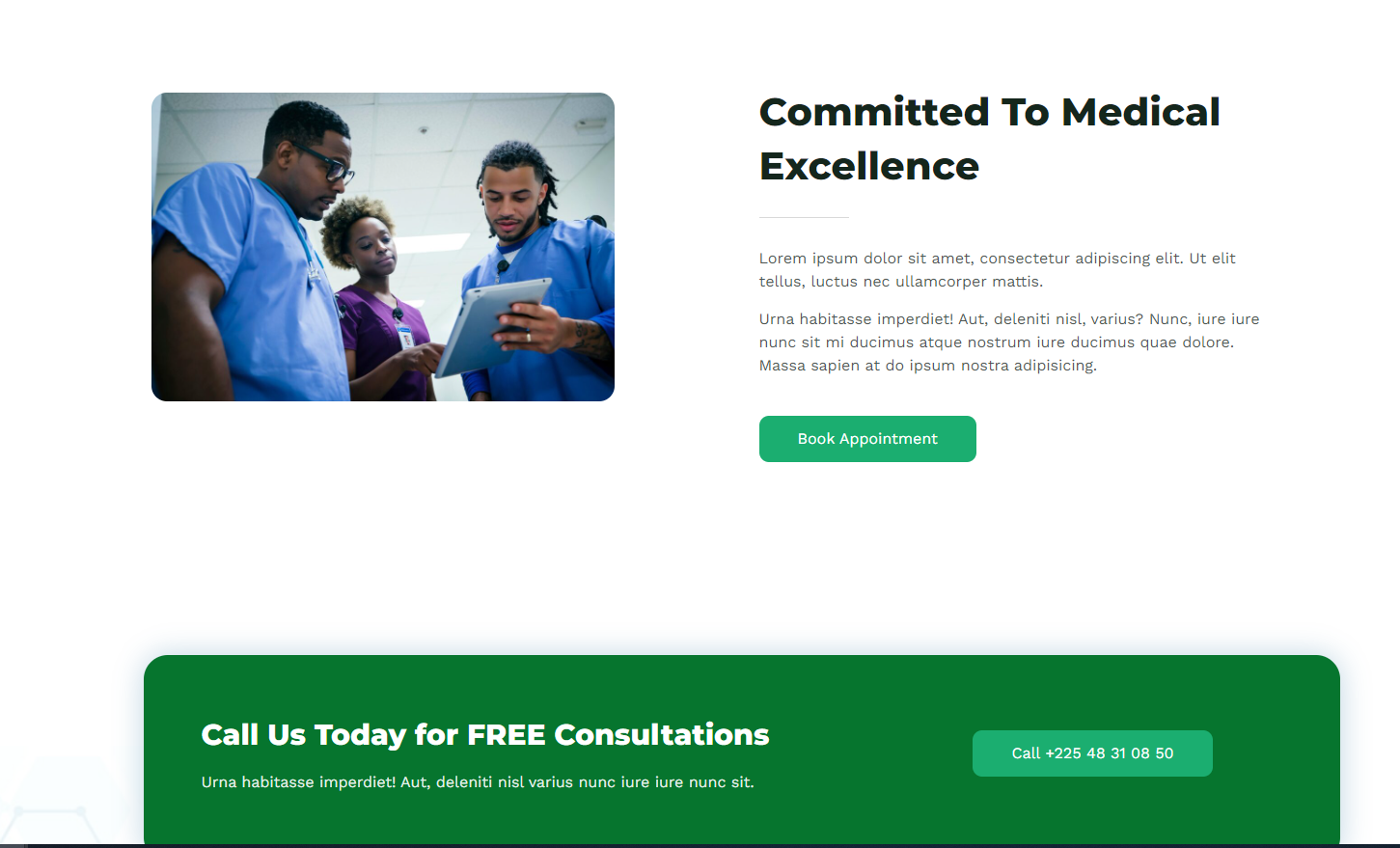
Рисунок 10- Блок «About»
В блоке «Procedures» главной страницы расположена информация об услугах поликлиники. Блок «Procedures» представлен на рисунке 11.

Рисунок 11- Блок «Procedures»
В блоке «Reviews» главной страницы расположены отзывы клиентов поликлиники. Блок «Reviews» представлен на рисунке 12.
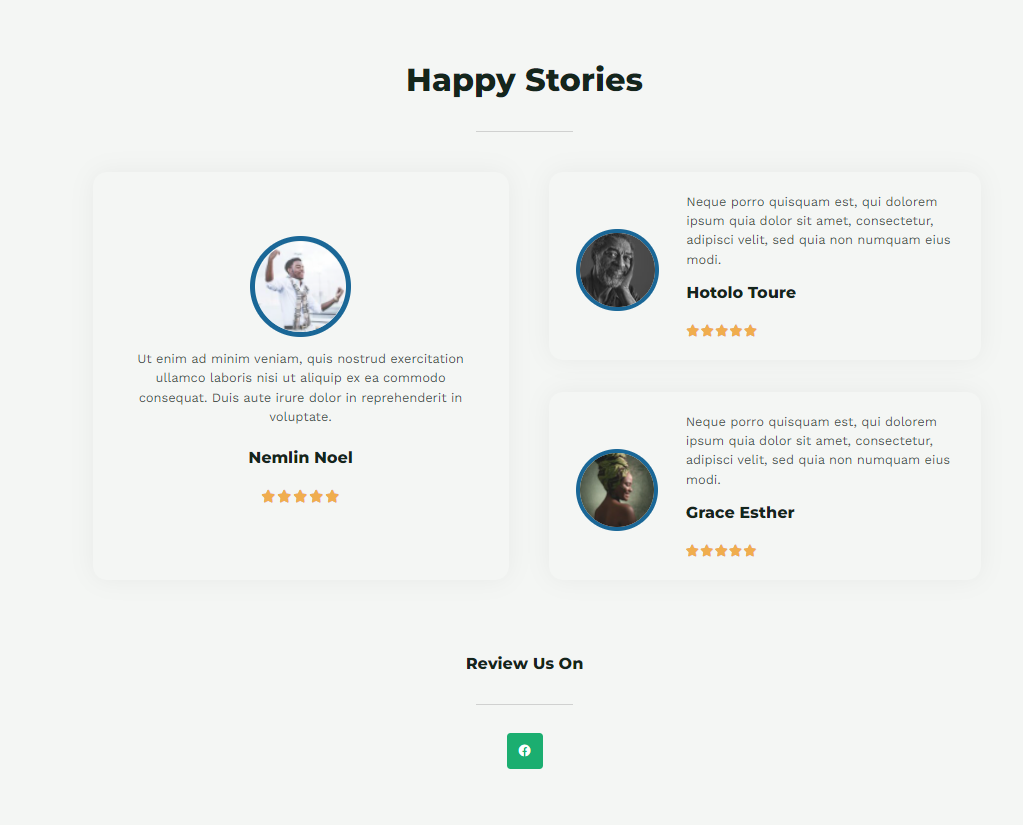
Рисунок 12 Блок «Reviews»
В блоке «Contact» главной страницы расположены адрес, контакты и местоположение поликлиники. Блок «Contact» представлен на рисунке 13.
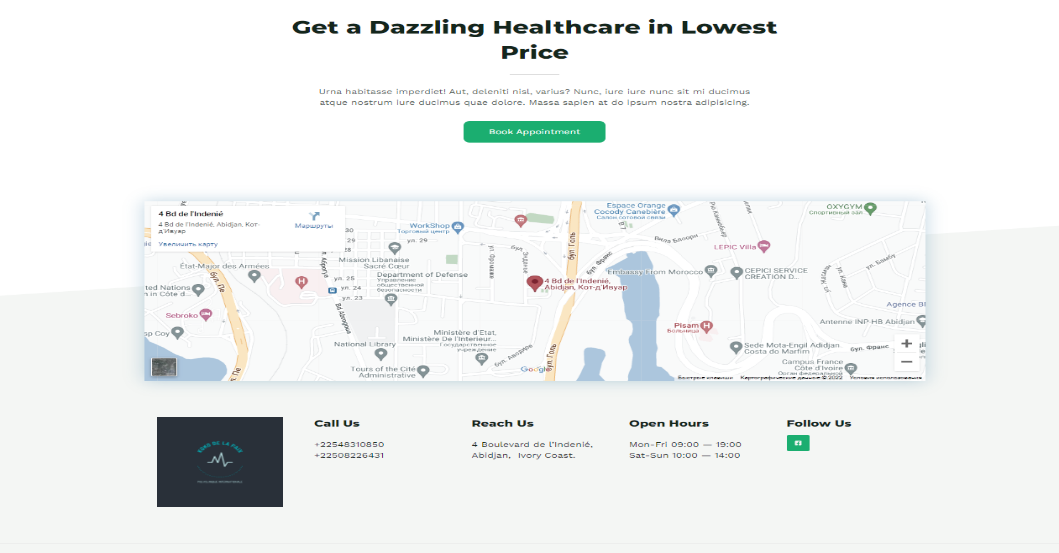
Рисунок 13- Блок «Contact»
При нажатии на кнопку главной страницы «Login/Sign Up» пользователя переносит на страницу регистрации и вхождения в аккаунт . Страница регистрации пользователя представлена на рисунке 14.
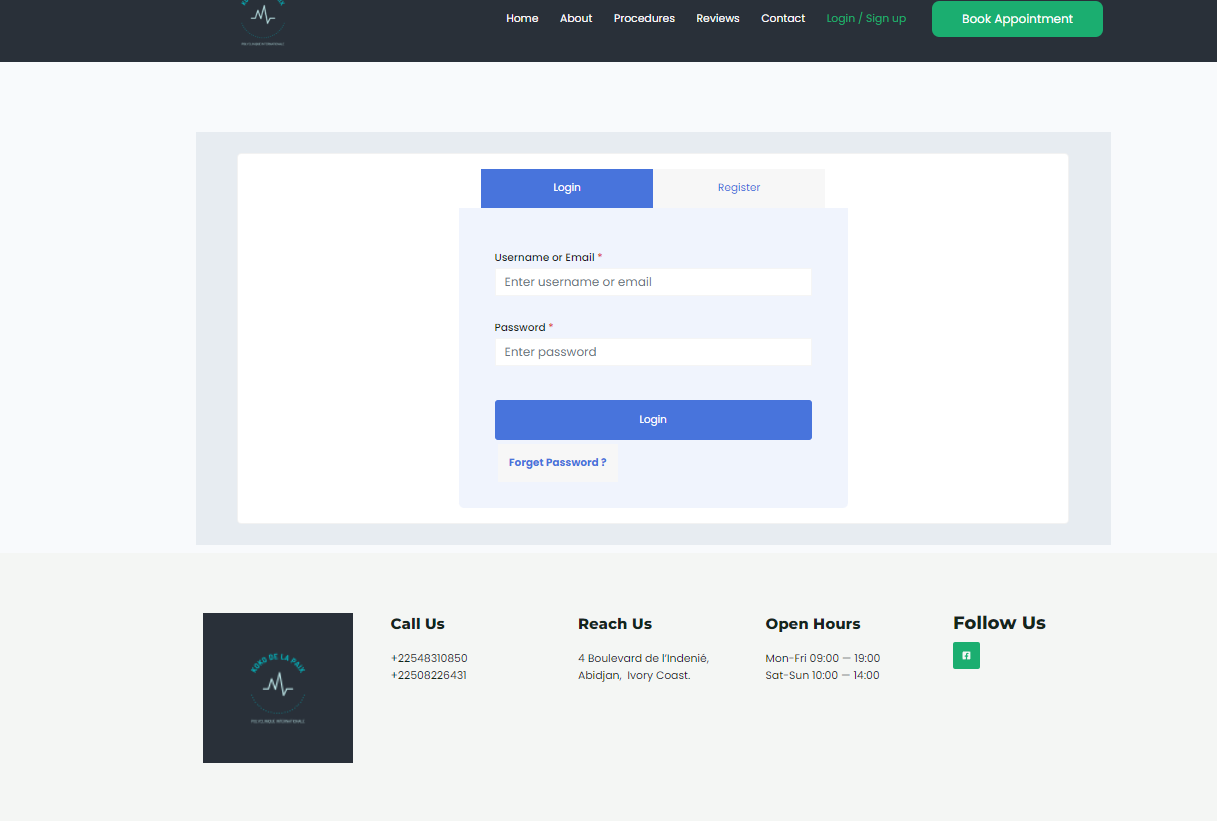
Рисунок 14 – Страница регистрации пользователя
На странице аккаунта показана информация о пользователе и о текущих записях. Страница аккаунта изображена на рисунке 15.
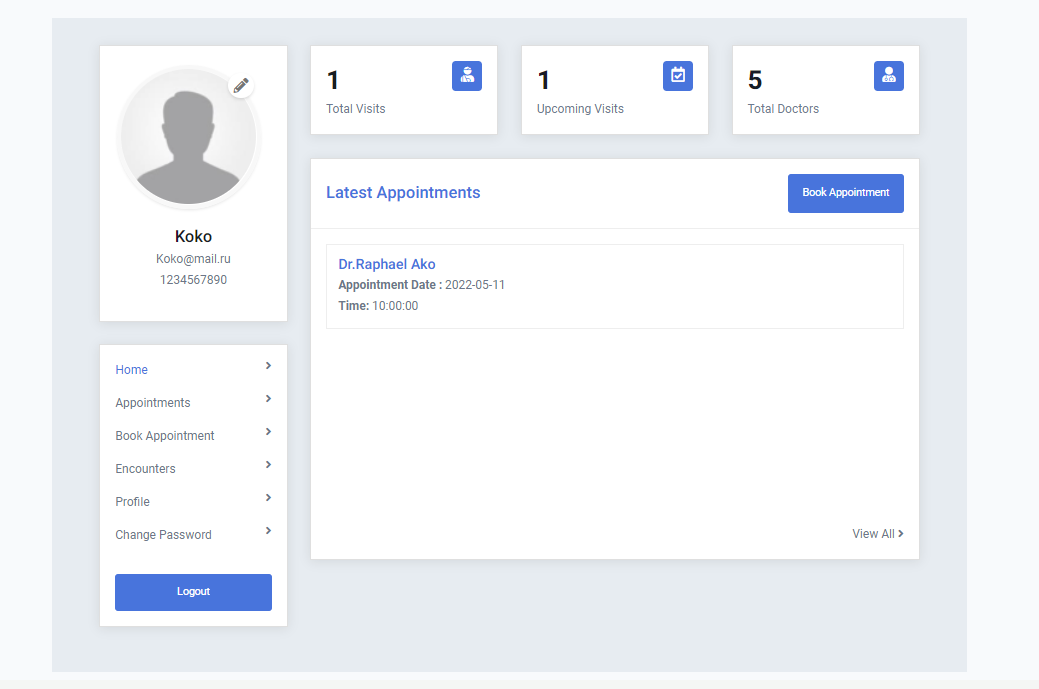
Рисунок 15- Страница аккаунта
На странице аккаунта в блоке «Appointments» страницы расположены записи пользователя к специалистам поликлиники. Блок «Appointments» представлен на рисунке 16.
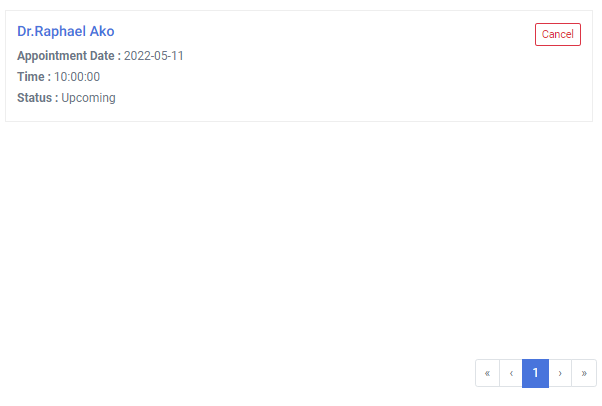
Рисунок 16- Блок «Appointments»
В блоке «Book Appointment» находится окно с выбором специалиста и временем записи к нему. Блок «Book Appointment» представлен на рисунке 17.
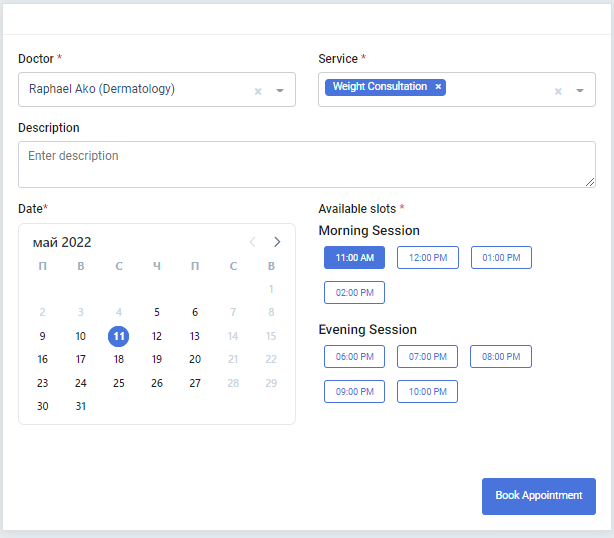
Рисунок 17- Блок «Book Appointment»
В блоке «Encounters» находятся старые записи пользователя в поликлинике. Блок «Encounters» представлен на рисунке 18.
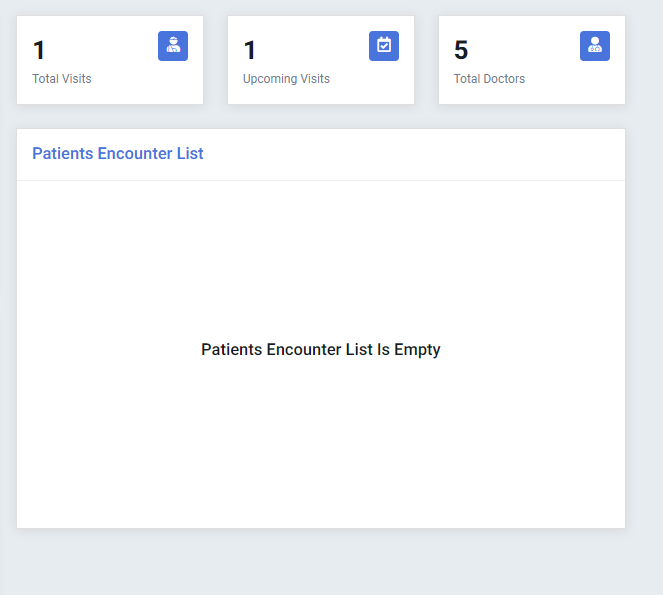
Рисунок 18- Блок «Encounters»
На странице аккаунта в блоке «Profile» страницы расположена информация о пользователе, которую пользователю может изменить в любой момент времени. Блок «Profile» представлен на рисунке 19.
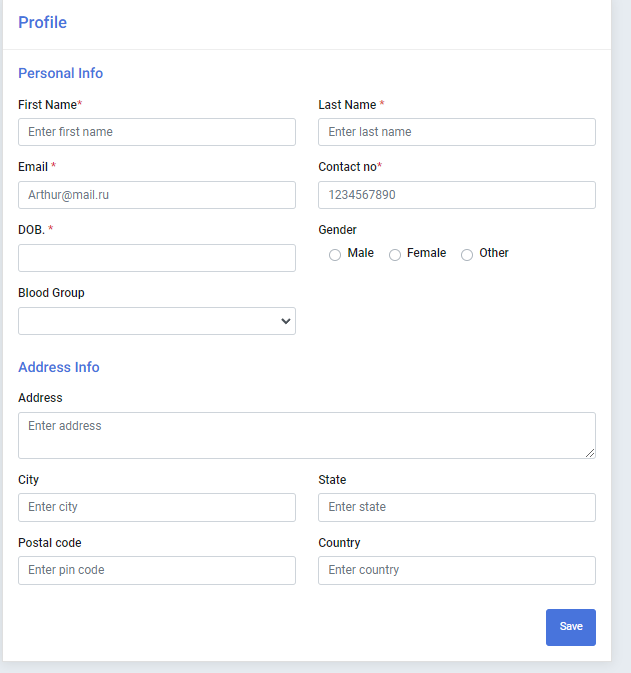
Рисунок 19 Блок «Profile»
Листинг веб сайта показан в Приложении А.
3. Тестирование веб-сайта и руководство пользователя
3.1. Тестирование веб-сайта
Тестирование сайта — это процесс контроля качества программного продукта.
Основная функция тестирования заключается в обнаружении и документировании дефектов (или ошибок) в программном обеспечении.
Тестирование программного обеспечения для интерактивных развлечений — это высокотехнологичная область, требующая компьютерных знаний, аналитических навыков и навыков критической оценки.
Существует несколько уровней тестирования программного обеспечения:
• Альфа-тестирование – имитация реальной работы системы штатными разработчиками;
• Бета-тестирование. Распространите бета-версию программного обеспечения среди большего числа людей, чтобы гарантировать, что продукт содержит достаточно ошибок, чтобы исправить их в будущих выпусках.
• Модульное тестирование — для тестирования используйте наименьший возможный тестовый компонент, например, один класс или функцию;
• Интеграционное тестирование – тестирование компонентов, подсистем или интерфейсов между системами;
• Системное тестирование – проверка сложных систем на соответствие требованиям;
Сайт прошел все этапы тестирования для различных версий операционных систем Microsoft Windows 7.8 и 10.
Таблица 2- Результаты функционального тестирования
| № п/п | Категория набора тестов | Ожидаемый результат | Результат |
| 1 | Проверка работоспособности кнопок главной страницы | Все кнопки главной страницы функционируют должным образом | Пройден |
| 2 | Проверка работоспособности регистрация | Регистрация на веб сайте работает, данные сохраняются в базе данных | Пройден |
| 3 | Проверка валидации при регистрации | Валидация фамилии, имени и электронной почты работают | Пройден |
| 4 | Проверка работоспособности верификации | Верификация на сайте работает, после внесения логина и пароля, пользователя переносит в его личный кабинет | Пройден |
| 5 | Запись пользователя к врачу | Выбор врача и даты записи к врачу | Пройден |
| 6 | Просмотр записей к врачам | После того, как пользователь заходит в личный кабинет он может видеть текущие и старые записи к врачам | |
3.2. Руководство пользователя
1.Общее назначение веб-сайта.
Веб-сайт предназначен для просмотра информации о поликлинике, записи к врачам, редактированию информации учётной записи и просмотру текущих и прошлых записей пользователя
2.Варианты использования веб-сайта.
В ходе анализа требований была разработана UML-диаграмма вариантов использования пользователем веб-сайта. (рис.20)
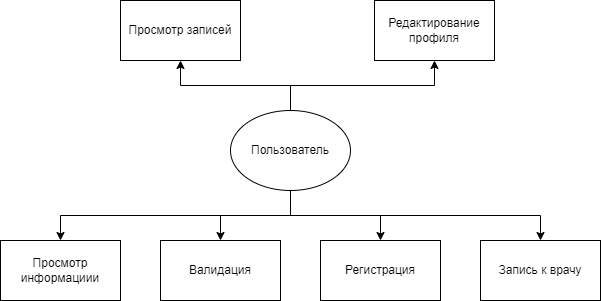
Рисунок 20- Варианты взаимодействия пользователя с веб-сайтом
Для того, чтобы зайти на веб-сайт поликлиники требуется запустить браузер и перейти по ссылке https://delya-food.online/. После перехода по ссылке на главной странице пользователь может посмотреть информацию о поликлинике и перейти на страницу регистрации нажав на кнопку Login/Sign up.
На рисунке 21 изображена страница регистрации пользователя.
После регистрации пользователя на странице регистрации пользователя переносит на профиль, в котором он может записываться на приём перейдя на вкладу Book Appointments , посмотреть свои записи к врачам на вкладке Appointment и изменить данные во вкладке Profile. Вкладки Appointments, Book Appointment и Profile показаны на рисунках 22,23,24.
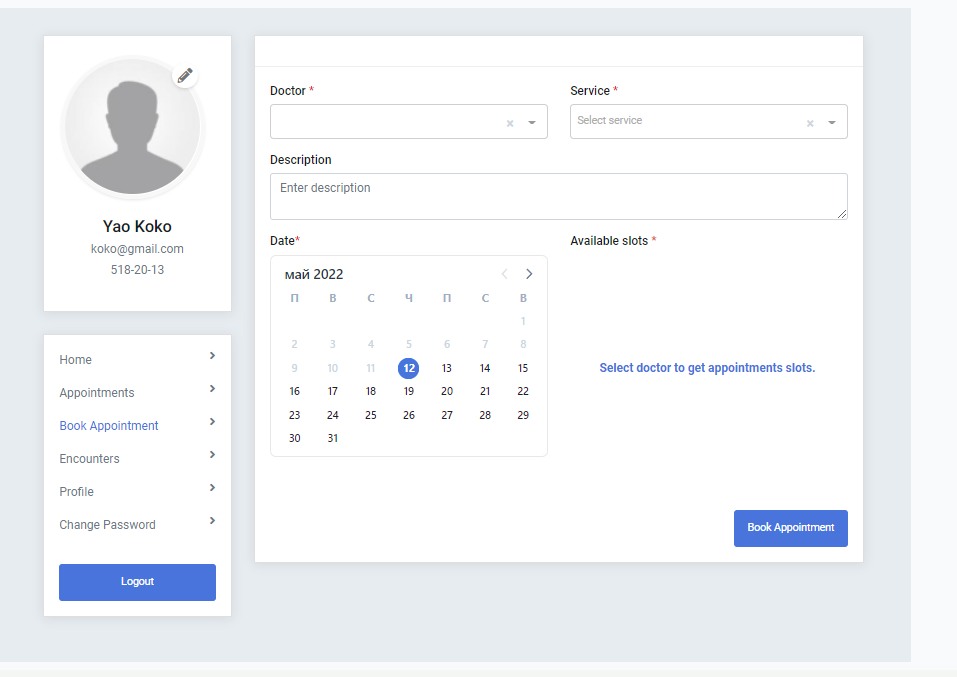
Рисунок 22- Вкладка Book Appointment
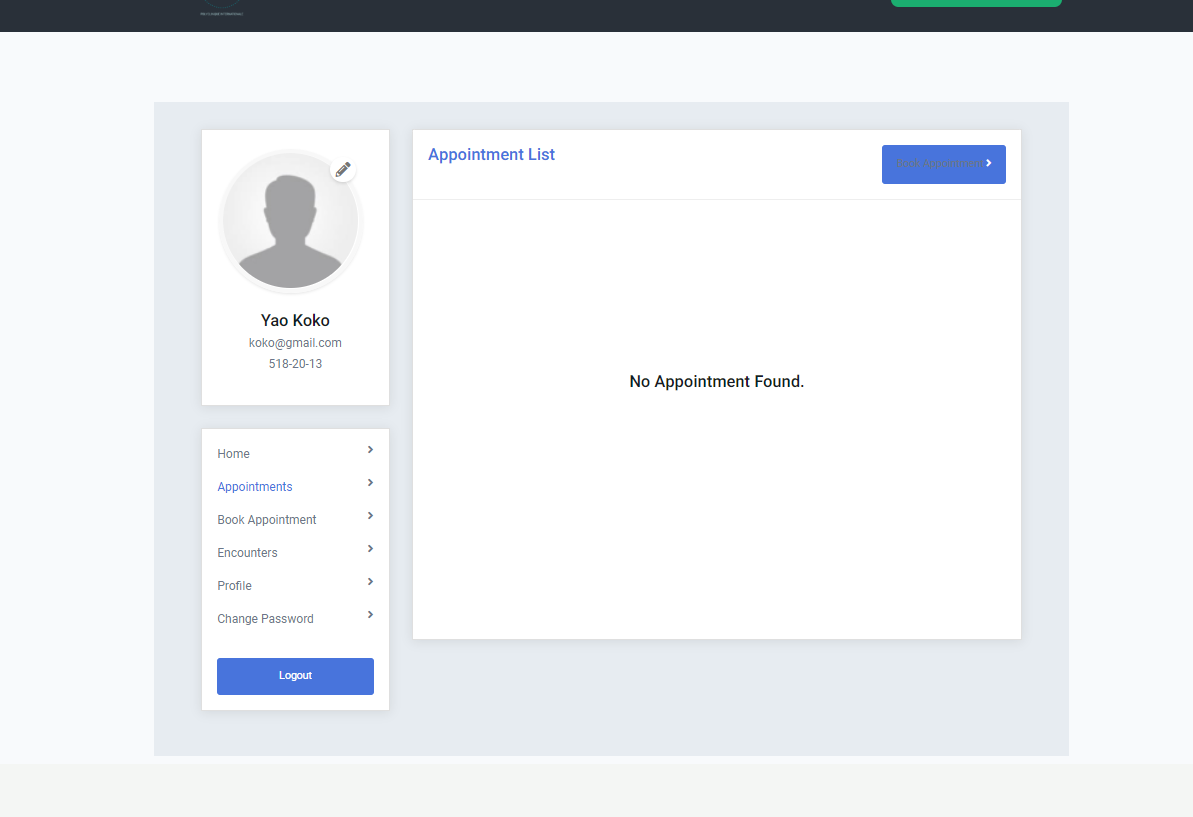
Рисунок 23- Вкладка Appointment
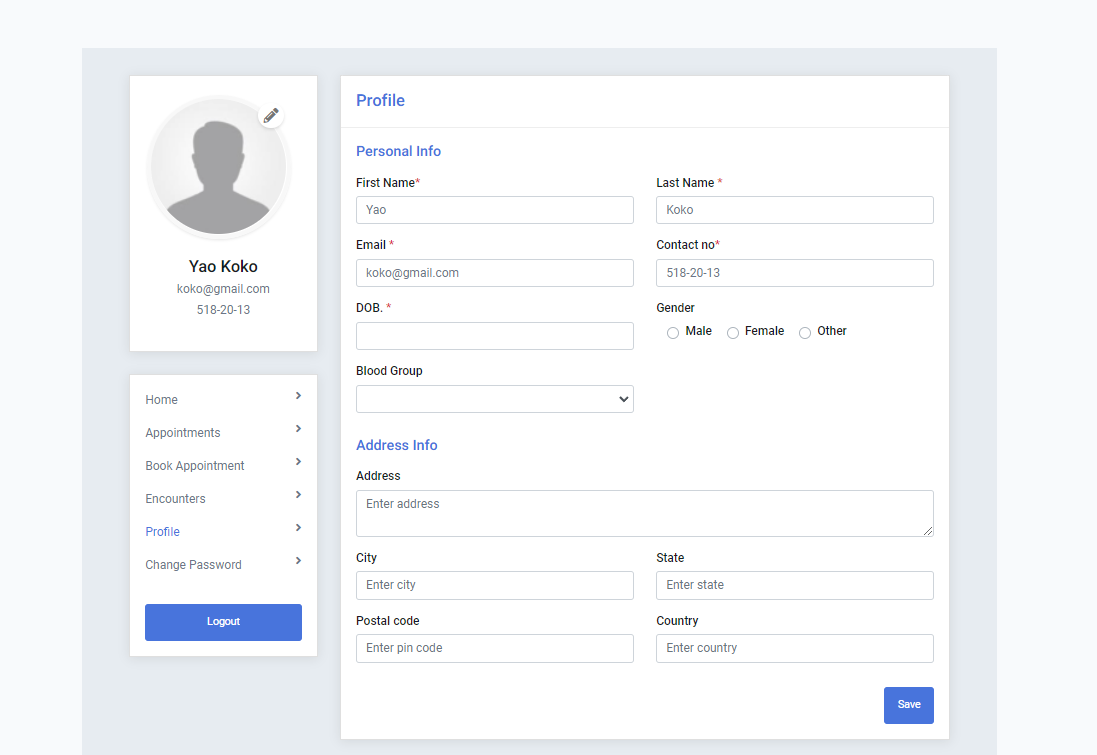
Рисунок 24- Вкладка Profile